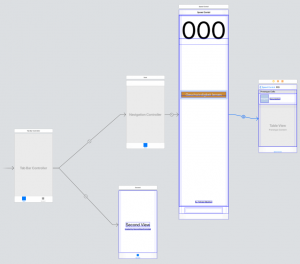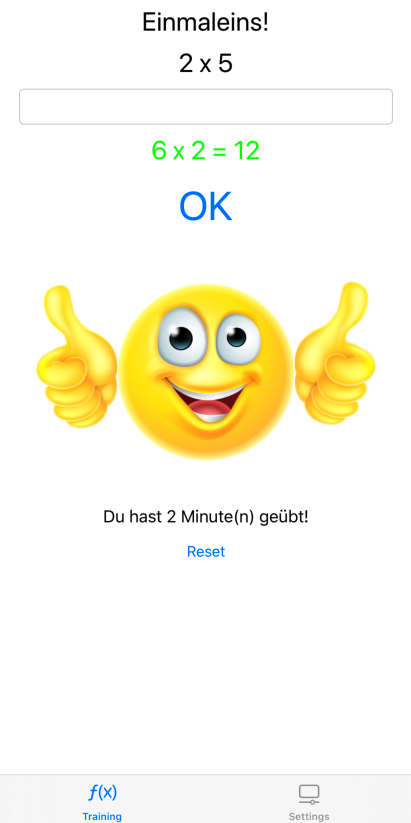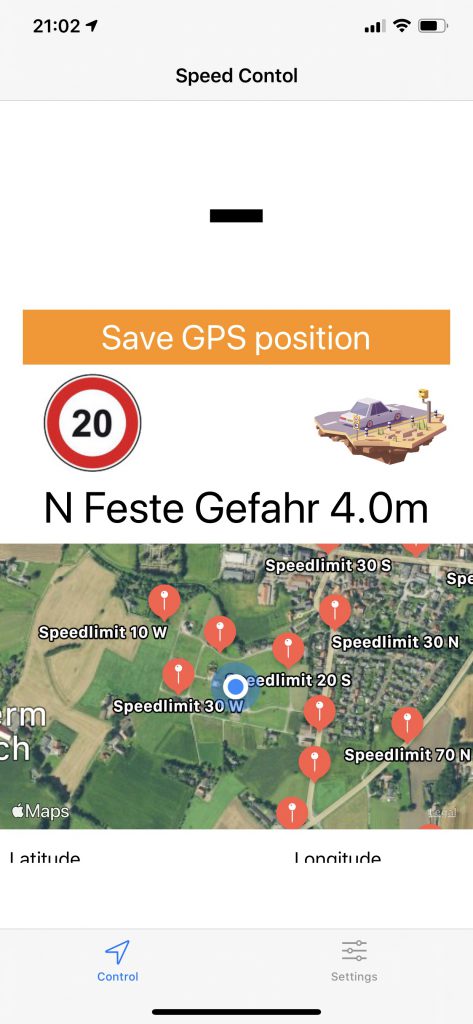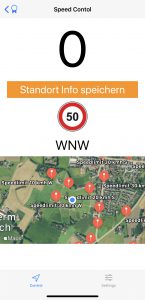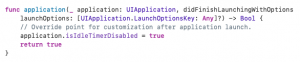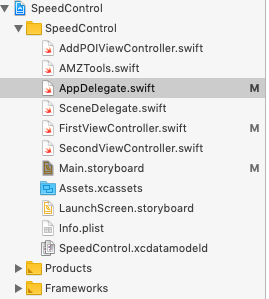Mit diese kurzen Sample kann man das einfach mal eben ausprobieren. Dieses Snippet unter die viewDidLoad Methode packen und von dort aus aufrufen.
override func viewDidLoad() {
super.viewDidLoad()
self.SendLocalNotification(Title: "Titel der Benachrichtiung", Body: "Inhalt der Nachricht")
}
Hier einfach mal kurz zusammengefasst.
func SendLocalNotification(Title: String,Body : String)
{
let center = UNUserNotificationCenter.current()
center.requestAuthorization(options: [.alert,.sound]) { (granted, error) in
print("...Fehler hier behandeln")
}
let content = UNMutableNotificationContent()
content.title = Title
content.body = Body
content.sound = .default
let date = Date().addingTimeInterval(10)
let dateComponents = Calendar.current.dateComponents([.year,.month,.weekday, .hour,.minute,.second], from: date)
print(date)
let trigger = UNCalendarNotificationTrigger(dateMatching: dateComponents, repeats: false)
let uuidString = UUID().uuidString
let request = UNNotificationRequest(identifier: uuidString, content: content, trigger: trigger)
center.add(request) { (error) in
if error != nil {
print (error?.localizedDescription ?? "")
}
}
}